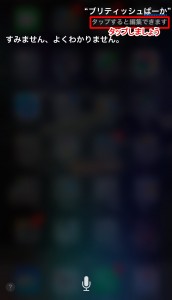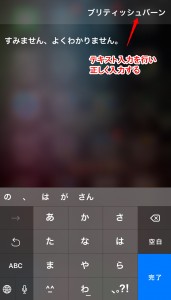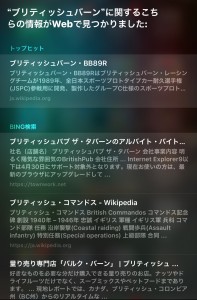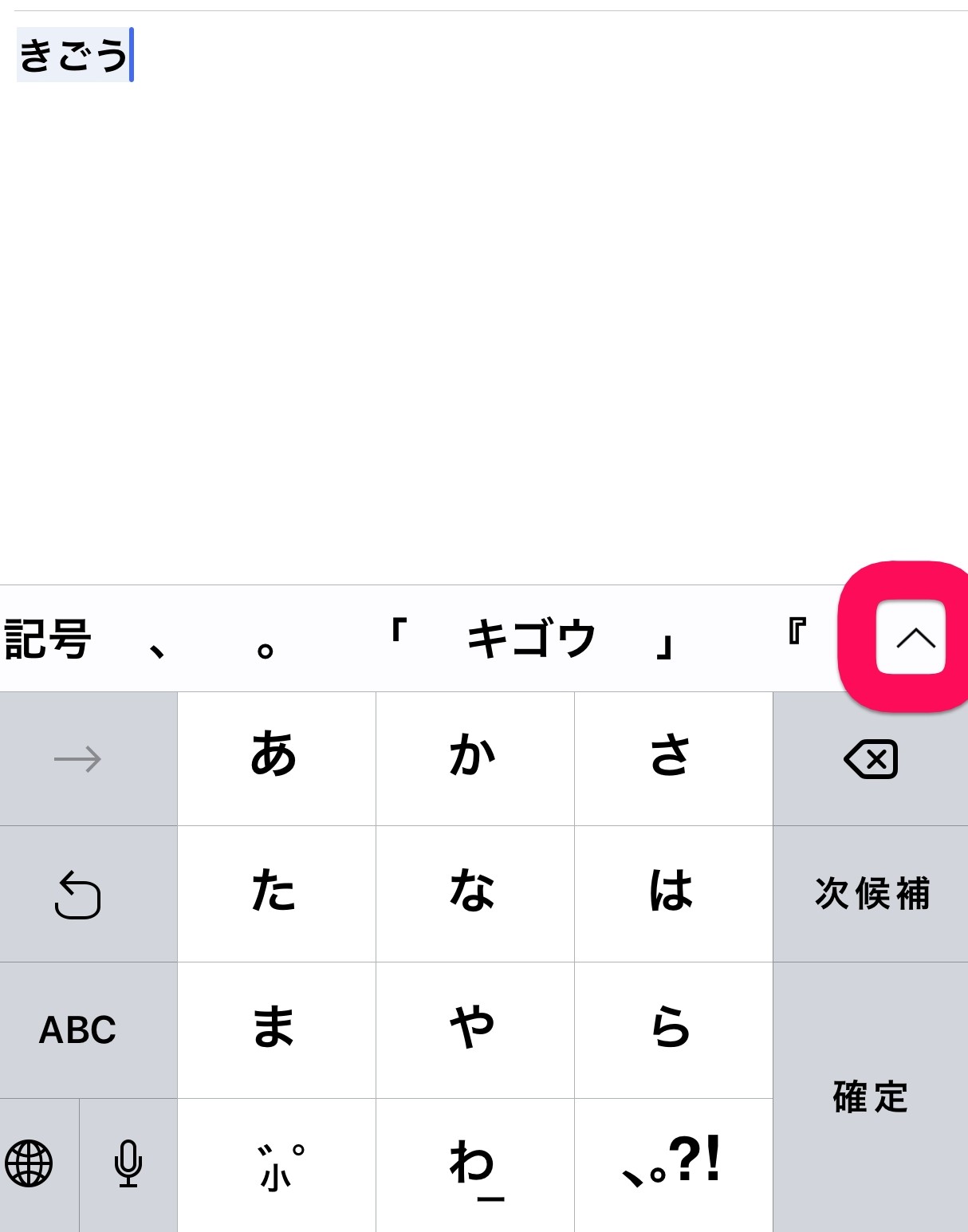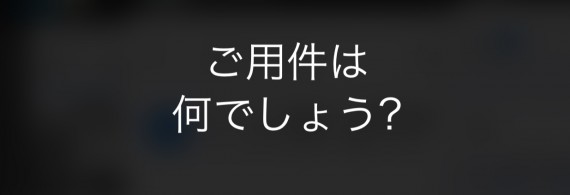
今回は、iPhoneのSiriが正しく認識してくれない時の対処方法を皆さんに紹介していきます。
みなさんはiPhoneのAI「Siri」を使っていますか!?
最近はめっきりSiriのことは話題にならなくなったように思いますが、それでもSiriを使っている方は多いと思うのでSiriが正しく音声を認識してくれない場合の解決方法を紹介していきます。
こんな記事も書いています
iPhoneユーザーの秘書「Siri」が正しく音声を認識してくれない
「Siri」が正しく音声を認識してくれない時ってありますよね!?
「Siri」はiPhone4s(ios5)に初めて搭載され今まで少しずつ進化してきました。しかし、iPhone6s以降も進化していますが音声を認識してくれないことも未だにあります。
みなさんは認識してもらえない時ってどうしていますか!?殆どの方が諦めていると思います。
しかし、それは「Siri」のためにもならないので「Siri」の起動時にしっかりと解決していきましょう。
で、今回紹介する解決方法ですがそれは「テキスト入力」で解決するという方法です。
「Siri」の画面でテキスト入力することができるのでそこで解決しこれからそういうミスがないようにしてくれるはずです。
Siriは使えば使うほどあなたが使いやすいように進化してくれます。(使ってもないのに使いづらいという人が意外に多いのでかわいそうですw)
Siriが認識してくれない時のその他の対処法
Siri を使えない場合や、質問を認識できなかったり質問に答えてくれなかったりする場合
以下の手順を試す前に、お使いのデバイスが Siri に対応しているか確認してください。各手順を実行したら、そのつど Siri が反応するか確認してください。
- iOS デバイスが Wi-Fi またはモバイルデータ通信でインターネットに接続されているか確認します。
- iOS デバイスで、「設定」>「一般」>「Siri」の順にタップし、「Siri」がオンになっているか確認します。
- iPhone、iPad、または iPod touch を再起動します。
- iOS デバイスで、「設定」>「一般」>「Siri」の順にタップし、「Siri」をオフにしてから、再びオンにします。
- iOS デバイスをお使いの場合は、Siri をヘッドセットで使ってみます。ヘッドセットの使用時にだけ Siri が反応する場合は、デバイスのマイクに関する問題の対処法をこちらの記事でご確認ください。
- Apple サポートにお問い合わせください。
引用:Apple
認識しない時のSiriの画面でテキスト入力する方法
iPhoneユーザーの秘書「Siri」が正しく音声を認識してくれないまとめ
- Siriが正しく認識しない時はテキスト入力で編集する
- 使えるように進化してほしいならしっかりとSiriを使ってあげること
-
その他の問題は「Siriが認識してくれない時のその他の対処法」を参考に